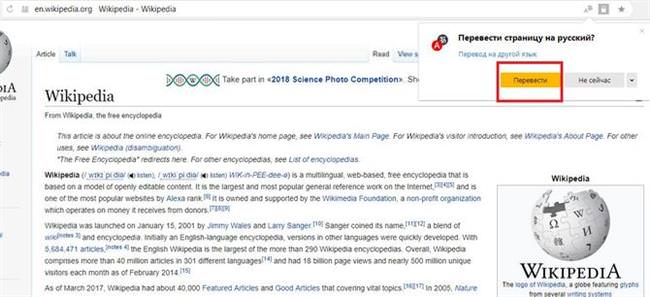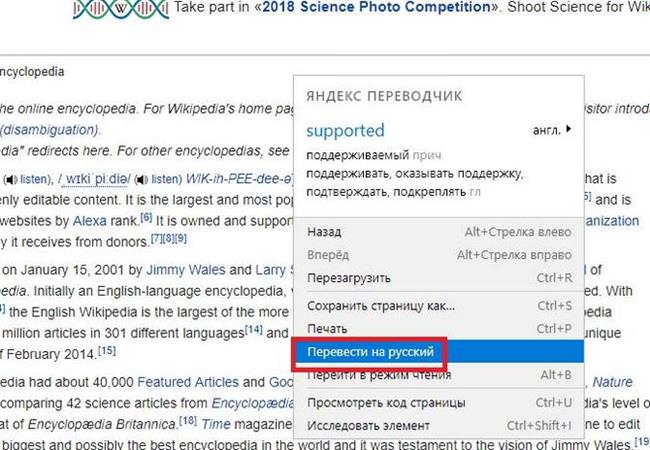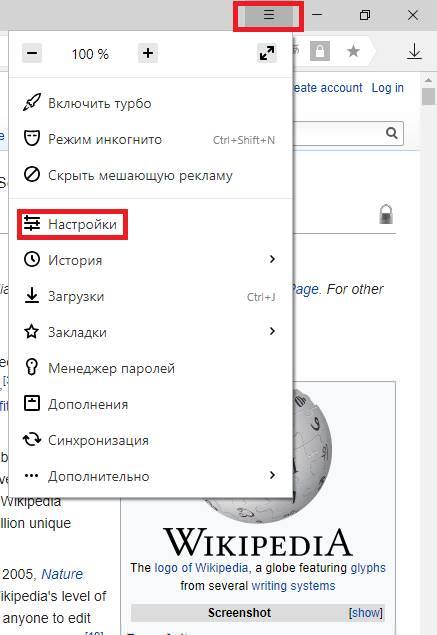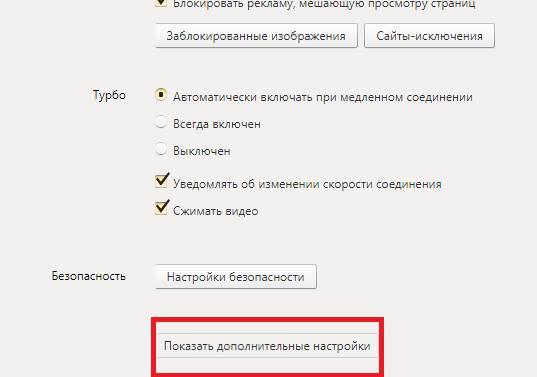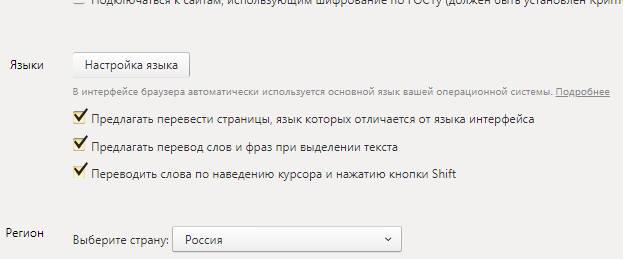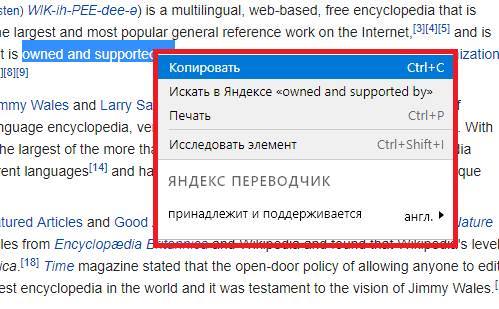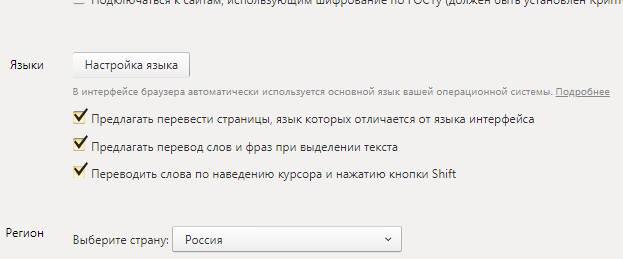Сьогодні мережа інтернету об’єднує в собі безліч різної інформації. При цьому виникає потреба використання іноземних ресурсів як джерел інформації. Не у кожного користувача є певні знання в області іноземних мов, щоб працювати з такими джерелами. Але, тим не менш, для комфортного вивчення сайтів з’явилися спеціальні розширення, які встановлюються прямо в браузер. Завдяки цьому не потрібно завантажувати громіздкі програми на комп’ютер і можна дуже просто перевести сторінку на російську мову.

Переклад в Яндекс браузері
Для початку варто поговорити про перекладача сайтів, вбудованому в Яндекс. Користувачам не потрібно вдаватися до допомоги сторонніх сервісів. Одним з його переваг є підтримка більшості мов.
Як перевести
Яндекс Браузер пропонує скористатися кількома варіантами, використовуючи внутрішній перекладач.
Щоб перевести сторінку сайту в Яндексі на російську, робимо наступне:
- переходимо на потрібний веб-сайт;

- якщо включена опція автоматичного переведення сайту, то у верхній частині сторінки відобразиться панель інструментів;
- клацаємо по вкладці «Завжди перекладати з англійської», вибираємо пункт «Перевести на російську».
У деяких випадках браузер не може запропонувати автопереведення, наприклад, коли інформація на сайті лише наполовину іноземною мовою.
Якщо автоматичний переклад не працює:
- переходимо на потрібну сторінку;

- клікаємо по порожньому місцю, в контекстному меню вибираємо «Перевести на російську».
Нещодавно вийшло оновлення для Яндекс.Перекладача, в нього впроваджено новий аналітичний алгоритм на основі нейромереж. Тепер він здатний виконувати переклад в рази швидше і точніше. Нейромережі змогли навчити браузер визначати тип розміщених текстів.
Налаштування
Якщо сторінки з якихось причин не переводяться, то в цьому випадку необхідно скористатися налаштуваннями, щоб включити потрібну опцію:
- у верхній частині браузера поруч з пошуковим рядком клікаєм по значку у вигляді горизонтальних ліній;

- у контекстному меню шукаємо «Налаштування»;
- прокручуємо списку до блоку «Показати додаткові параметри»;

- шукаємо пункт «Мови» і ставимо галки в потрібних чекбоксах.

Система перекладу слів і фраз
Дана система є гібридною і поєднує в собі нові технології і старі. Зроблено це в першу чергу з-за того, що переклад не завжди вдавалося зробити читаним. Принцип роботи досить простий. Користувач виділяє слово або фразу, а потім відправляє її для перекладу. Нейронный і статистичний модулі аналізують текст, вибудовуючи його в правильну конструкцію. Після представляють результат користувачу.
Визначаємо ID комп’ютера
Переклад словосполучень виглядає так:
- переходимо на ресурс;
- виділяємо необхідну слово або фразу;

- після цього в кінці фрагмента з’явиться трикутник;
- клікаємо по значку, відкриється контекстне меню, де в блоці «Яндекс» відобразиться значення слова.
Для того, щоб включити або вимкнути перекладач в Яндексі, слід виконати ряд дій:
- клікаємо по значку у вигляді горизонтальних ліній;
- у меню вибираємо «Налаштування»;
- прокручуємо списку до блоку «Показати додаткові параметри»;

- шукаємо пункт «Мови» і ставимо галки в потрібних чекбоксах.
У разі потреби здійснити переказ онлайн в Яндексі, достатньо перейти на сайт translate.yandex.ru.